Será ótimo ter uma gravação de áudio de uma palestra ou palestra ou uma gravação de vídeo de seu precioso momento, não até você perceber que a qualidade do áudio/som é decepcionante. A alegria e o humor desaparecem quando você descobre que o barulho é irritante. Você pode se perguntar, como melhorar a qualidade do áudio? onde encontrar um potenciador de áudio para melhorar a qualidade do som? Como remover o áudio original e substituir por outro arquivo de áudio para melhoria? Você está no lugar certo.

Melhorar a qualidade do áudio
Quando você tem uma gravação de vídeo e deseja reduzir e remover o ruído do vídeo, você realmente precisa ler esta parte. E aqui, gostaríamos de apresentar a você o Video Converter Ultimate, a mais excelente ferramenta de edição, download e conversão de vídeo para você. Vamos verificar como melhorar a qualidade do áudio com este melhor aprimorador de vídeo/áudio. Primeiro, você precisa baixar o Video Converter Ultimate no seu computador Windows ou Mac.
1Carregue o arquivo de áudio no Audacity para processamento e escolha uma área que contenha apenas o ruído.

2Abra "Efeito" > "Remoção de Ruído...".
3Escolha "Obter perfil de ruído" para filtragem. Selecione toda a sua amostra de áudio para aplicar o filtro.

4Escolha "Efeito" > "Repetir remoção de ruído".
5Ouça a amostra de áudio até que todos os ruídos sejam removidos.
6Exporte o áudio em qualquer formato de acordo com sua necessidade.
Além disso, existem outras ferramentas de aprimoramento de áudio para você escolher, como DFX Audio Enhancer, Breakaway Audio Enhancer e assim por diante.
Quando você tem uma gravação de vídeo e deseja reduzir e remover o ruído do vídeo, você realmente precisa ler esta parte. E aqui, gostaríamos de apresentá-lo com Video Converter Ultimate, a mais excelente ferramenta de edição, download e conversão de vídeo para você. Vamos verificar como melhorar a qualidade do áudio com este melhor aprimorador de vídeo/áudio. Primeiro, você precisa baixar o Video Converter Ultimate no seu computador Windows ou Mac.
1Carregar arquivos de vídeo
Clicando no botão "Adicionar arquivo" para carregar o arquivo de vídeo, ou você pode simplesmente arrastar seu vídeo para este removedor de ruído de vídeo.

2Remover o ruído do vídeo
Clique em "Aprimoramento de vídeo" no menu superior. Em seguida, marque a caixa "Remover ruído de vídeo" e clique em "Aplicar" para salvar as alterações.

3Comece a converter
Por fim, escolha o formato de saída e clique no botão "Converter" para exportar o arquivo de vídeo. Você descobrirá que os ruídos do vídeo desapareceram totalmente.

Além da remoção de ruído, você pode escolher outras funções para otimizar o brilho e o contraste automaticamente para obter um arquivo de vídeo aprimorado. Além disso, o Video Converter Ultimate pode ser um bom cortador de áudio para você gerenciar arquivos de áudio.
Caso você simplesmente não queira o áudio original e queira adicionar outro arquivo de áudio, como música, como áudio de fundo, o Video Converter também pode ajudá-lo. Este programa apresenta a remoção e adição de áudio, então você vai gostar se quiser fazer isso.
1Importar arquivo(s) de vídeo
Clique no botão "Adicionar arquivo" e selecione para carregar o(s) vídeo(s) ao(s) qual(is) deseja adicionar o arquivo de áudio.
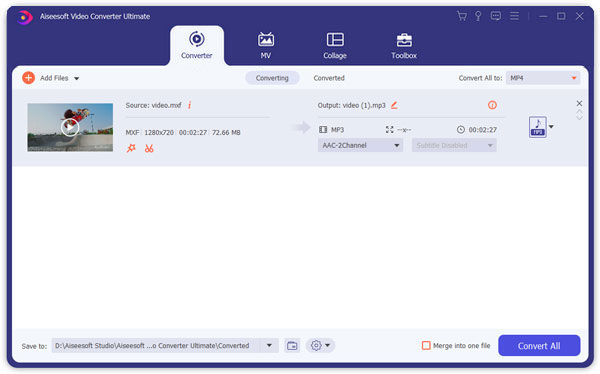
2Remover e adicionar áudio ao vídeo
Clique na opção de áudio e clique em "Sem áudio" para remover a faixa de áudio e, em seguida, adicione a faixa de áudio ao seu vídeo.
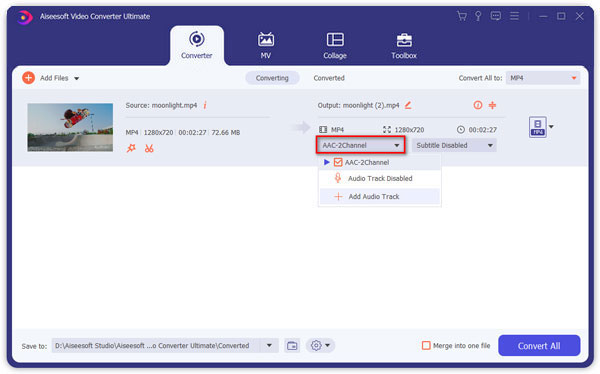
3Visualize o vídeo
É isso. você conseguiu adicionar áudio ao vídeo para melhoria de áudio. Você pode visualizar o vídeo e ouvir seu efeito. Depois disso, clique no botão "Converter" para exportar o arquivo.
Neste artigo, mostramos principalmente como melhorar a qualidade do áudio com o Audacity e o Video Converter Ultimate. Se você tiver qualquer outro potenciador de áudio para recomendar, você pode deixar seus comentários abaixo.